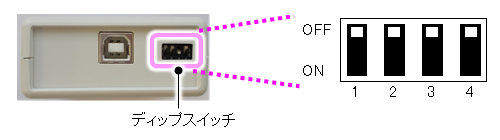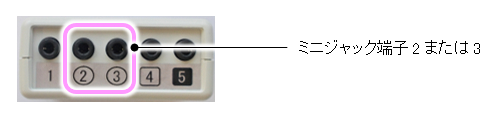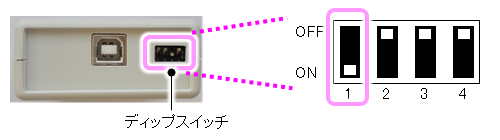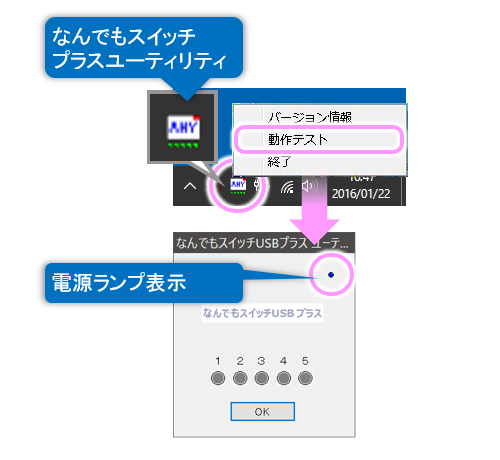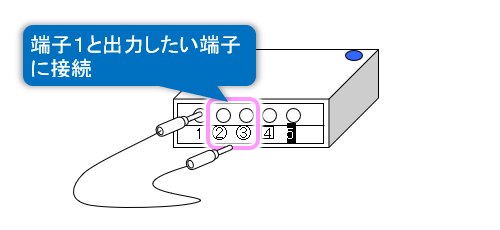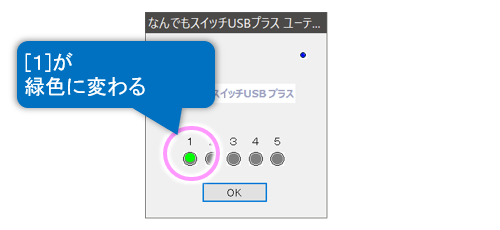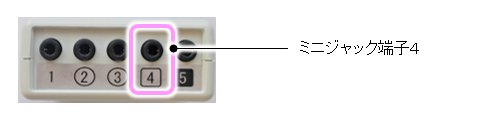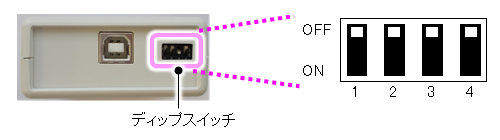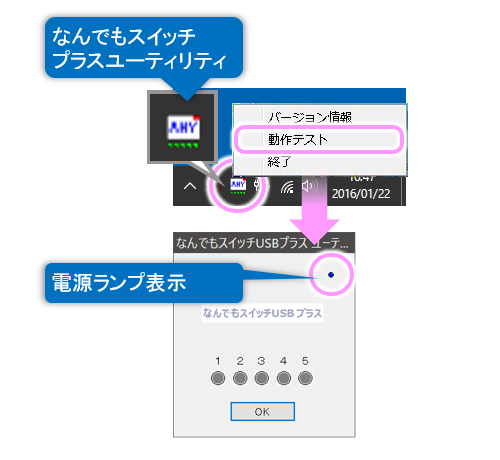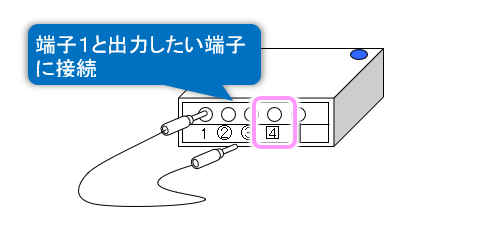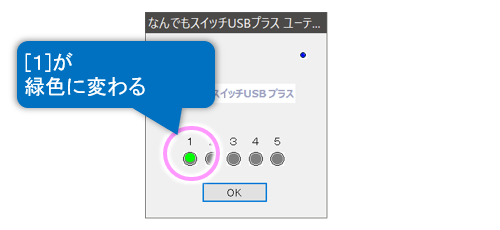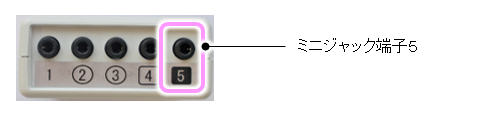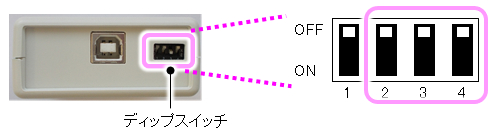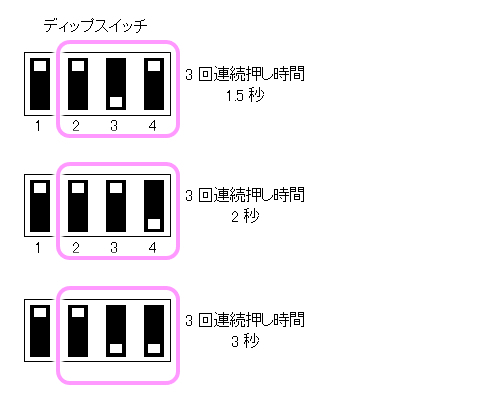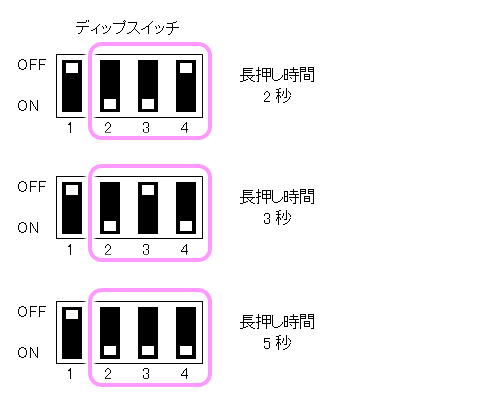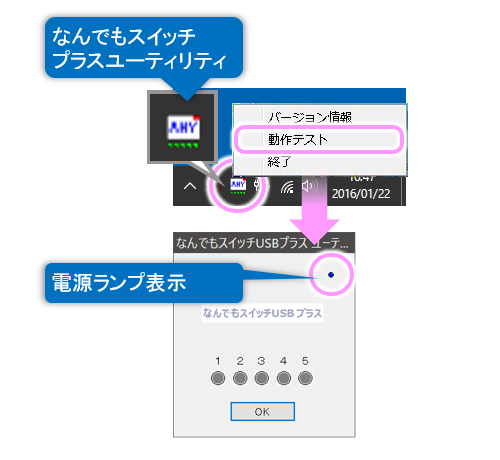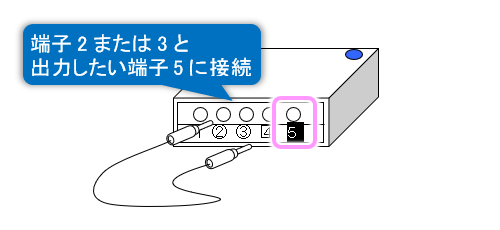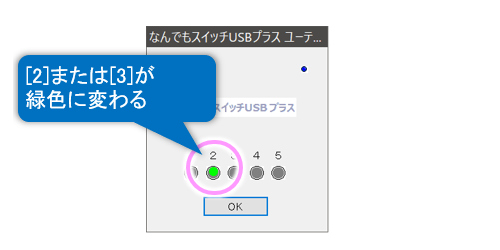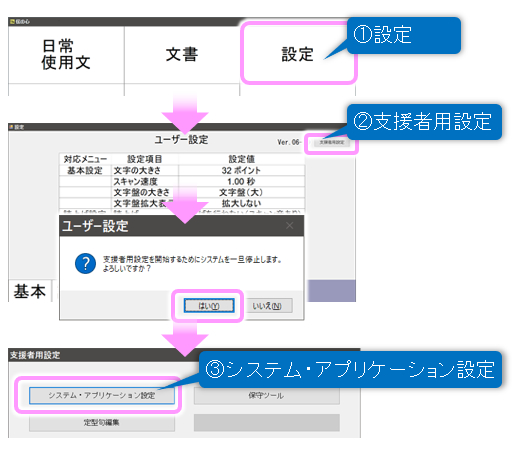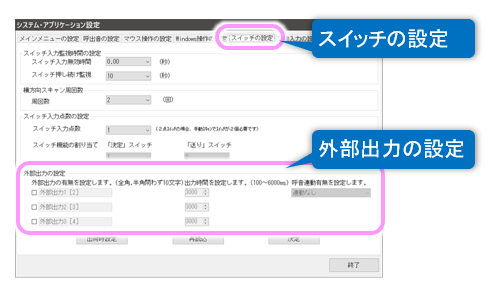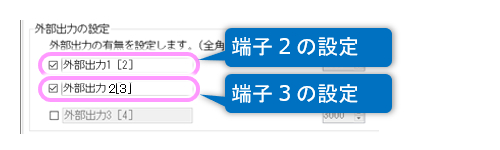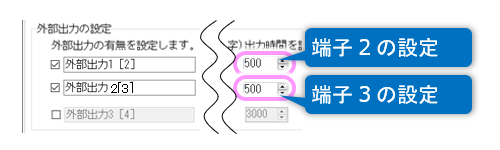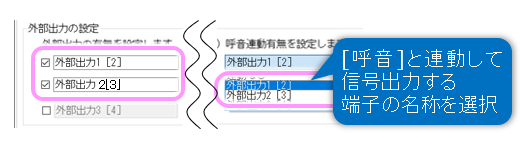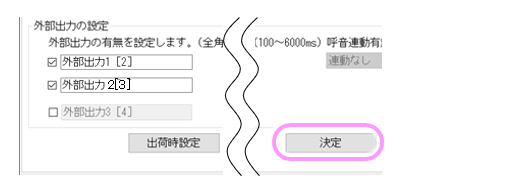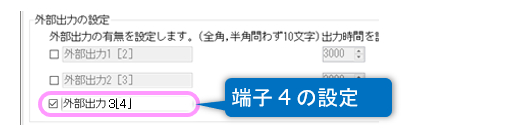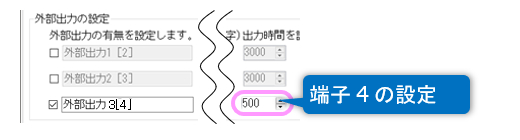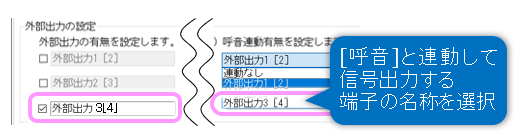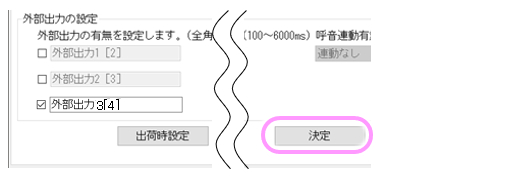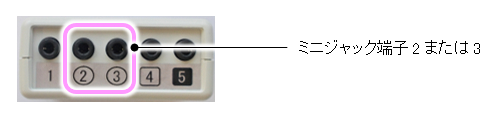 |
| (1) |
お使いの「伝の心」のバージョンをご確認ください。 |
| |
「伝の心」バージョン06-20からの機能です。それ以前のバージョンの場合はバージョン06-20以降のバージョンにバージョンアップが必要です。
またバージョンアップ後、なんでもスイッチプラスユーティリティのインストールも必要となります(なんでもスイッチUSBプラスをご購入時に既にインストール済みの場合は必要ありません。) |
| (2) |
出力方法が対応しているか確認してください。 |
|
ミニジャック端子2または3は、「伝の心」の外部出力用のメニューの選択によって出力される端子です。入力スイッチの連続押しや長押しでの出力には対応していません。
入力スイッチの連続押しや長押しでの出力を行いたい場合は、ミニジャック端子5を使用ください。 |
| (3) |
ディップスイッチ1の設定を確認してください。 |
|
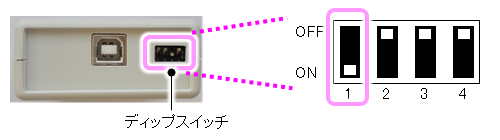 |
|
ディップスイッチ1がONではない場合、ONにしてください。 |
| |
| 注1) |
ディップスイッチ1をONにするとミニジャック端子2と3は外部出力ポートになるので、スイッチ入力のポートとしては使えなくなります。 |
| 注2) |
ディップスイッチ2~4の設定はここでは影響しません。 |
|
| (4) |
外部出力設定が正しいか確認してください。 |
| |
| 外部出力用のメニューの設定は、下記手順で確認ください。 |
| 1. |
支援者用設定画面を表示させます。
|
ボタンをマウスでクリックすると、 |
| システム・アプリケーション設定画面が表示されます。 |
|
| |
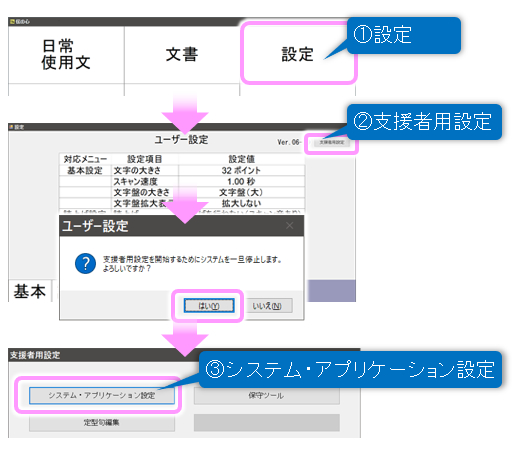 |
| 2 |
システム・アプリケーション設定画面の[スイッチの設定]タブをクリックして設定画面を開きます。
外部出力の設定を確認します。 |
| |
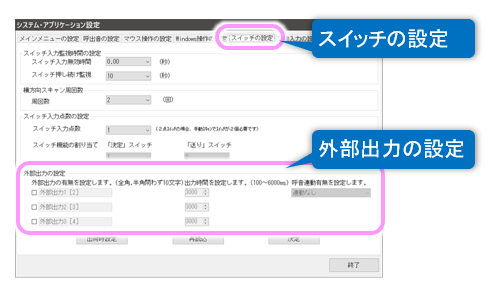 |
| 3. |
ミニジャック端子2に出力したい場合は一番上、ミニジャック端子3に出力したい場合は真ん中のチェックボックスに チェックを入れます。 チェックを入れます。 |
| |
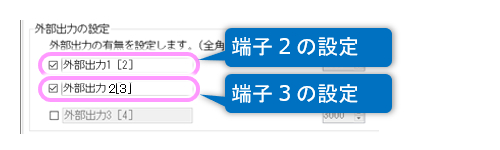 |
| |
チェックボックスの右隣のテキストは、表示される外部出力用のメニューになります。分かりやすい名称に変更が可能です。 |
| 4. |
出力時間をミリ秒単位で入力してください。入力した時間スイッチが押しっぱなしの状態の信号が出力されます。スイッチが押されている間ブザーが鳴るような出力機器を接続する場合は、ブザーを連続で鳴らしたい時間を設定します。 |
| |
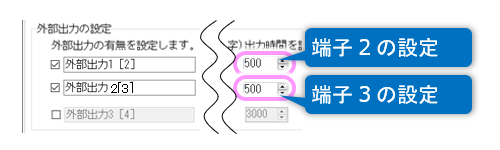 |
| 5. |
呼音と連動させる場合は、右端のリストから、3項にて設定したメニュー名を選択します。
連動しない場合は「連動なし」を選択してください。 |
| |
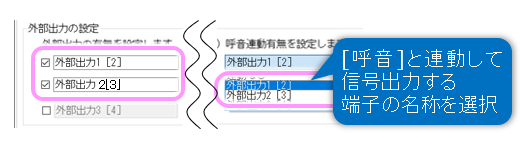 |
| 6. |
[決定]ボタンをマウスでクリックすると、設定が保存されます。 |
| |
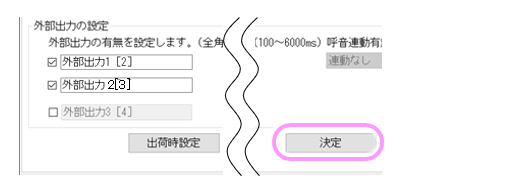 |
|
| (5) |
なんでもスイッチUSBユーティリティで動作テストを行ってみてください。 |
|
|
| |
タスクトレイのなんでもスイッチプラスユーティリティをマウスで右クリックして、[動作テスト]を選択してください。
表示されたなんでもスイッチプラスユーティリティの画面右上の電源ランプ表示が青色ではない場合(灰色)は、まず下記を参照して接続を確認してください。 |
|
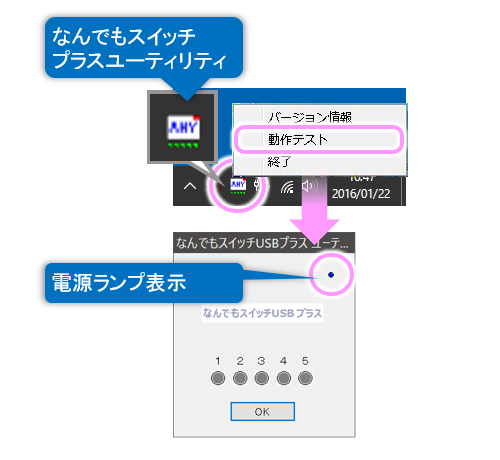 |
| 次にミニジャック端子2または3の動作テストを行うために、下図のように出力用のミニジャックケーブルを、ミニジャック端子1と出力したいミニジャック端子に接続します。 |
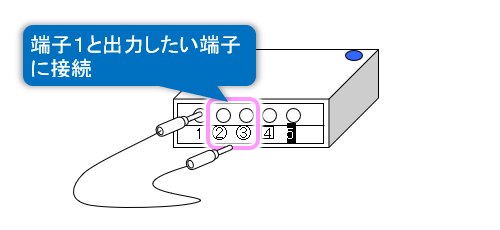 |
| 外部出力用のメニューをマウスでクリックすると下図のように[1]が緑色に変わることを確認してください。 |
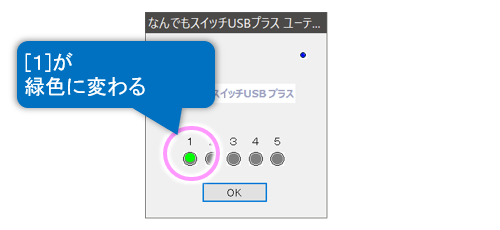 |
| 問題がある場合は、ケーブルを確認し、必要ならば「伝の心」の電源を切って、もう一度電源を入れてください。スイッチ、ケーブル等の接続を一度外し、再度接続し直しても、[1]が緑色にならない場合、ミニジャック端子2または3の接続を2〜4の違うミニジャック端子に変えて(4)項を再度確認し、外部出力用のメニューをマウスでクリックしてみてください。どこかのミニジャック端子で緑色になる場合は、緑色にならない番号のミニジャック端子の故障(なんでもスイッチUSBプラスの故障)です。また、なんでもスイッチUSBプラスの電源ランプ(青色)が点灯していて、どのミニジャック端子でも緑色にならない場合は、ミニジャックケーブルの故障も考えられます。 |
| (6) |
お使いの外部出力機器は故障していませんか。
なんでもスイッチUSBプラス、ミニジャックケーブル、システム装置に問題がない場合、なんでもスイッチUSBプラスに接続されている外部出力機器が故障していることも考えられます。故障の判断がつかない場合は、外部出力機器のご購入先にご相談ください。 |
| |
|
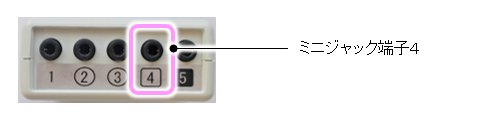 |
| (1) |
お使いの「伝の心」のバージョンをご確認ください。 |
| |
「伝の心」バージョン06-20からの機能です。それ以前のバージョンの場合はバージョン06-20以降のバージョンにバージョンアップが必要です。
またバージョンアップ後、なんでもスイッチUSBプラスのユーティリティのインストールも必要となります(なんでもスイッチUSBプラスをご購入時に既にインストール済みの場合は必要ありません)。 |
| (2) |
出力方法が対応しているか確認してください。 |
|
ミニジャック端子4は、「伝の心」の外部出力用のメニューの選択によって出力される端子です。入力スイッチの連続押しや長押しでの出力には対応していません。
入力スイッチの連続押しや長押しでの出力を行いたい場合は、ミニジャック端子5を使用ください。 |
| (3) |
ディップスイッチの設定は特に要りません。 |
|
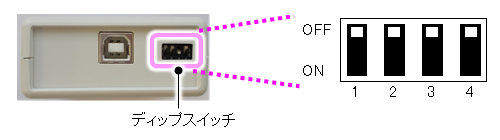 |
| (4) |
外部出力設定が正しいか確認してください。 |
| |
外部出力用のメニューの設定は、下記手順で確認ください。 |
| |
| 1. |
支援者用設定画面を表示させます。 |
| |
|
ボタンをマウスでクリックすると、 |
| システム・アプリケーション設定画面が表示されます。 |
|
| |
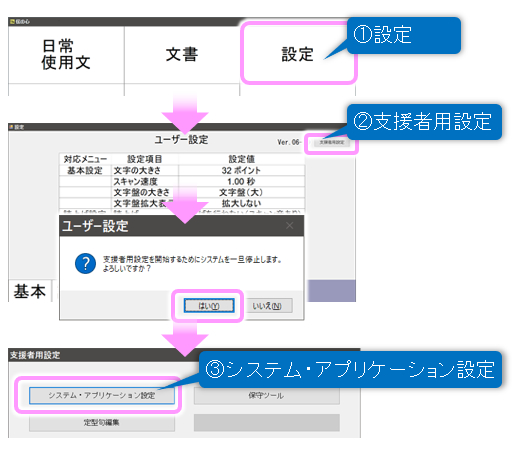 |
| 2. |
システム・アプリケーション設定画面の[スイッチの設定]タブをクリックして設定画面を開きます。
外部出力の設定を確認します。 |
| |
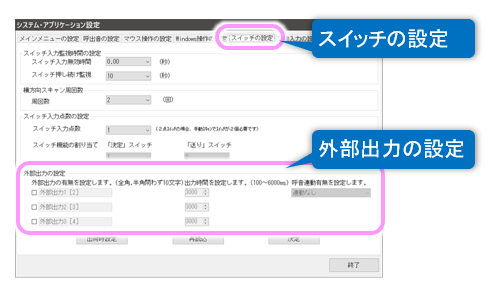 |
| 3. |
ミニジャック端子4に出力したい場合は一番下のチェックボックスに チェックを入れます。 チェックを入れます。 |
| |
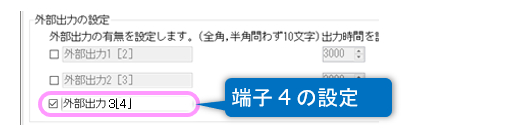 |
| |
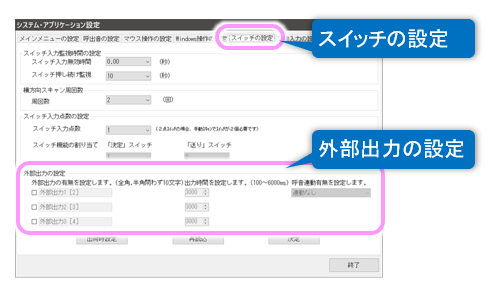 |
| |
チェックボックスの右隣のテキストは、表示される外部出力用のメニューになります。分かりやすい名称に変更が可能です。 |
| 4. |
出力時間をミリ秒単位で入力してください。入力した時間スイッチが押しっぱなしの状態の信号が出力されます。スイッチが押されている間ブザーが鳴るような出力機器を接続する場合は、ブザーを連続で鳴らしたい時間を設定します。 |
| |
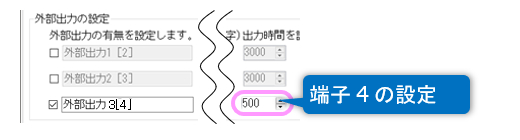 |
| 5. |
呼音と連動させる場合は、右端のリストから、3項にて設定したメニュー名を選択します。
連動しない場合は「連動なし」を選択してください。 |
| |
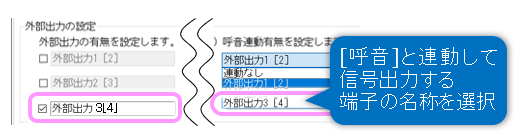 |
| 6. |
[決定]ボタンをマウスでクリックすると、設定が保存されます。 |
| |
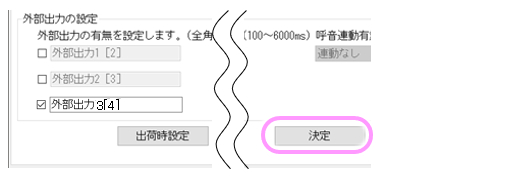 |
|
|
| (5) |
なんでもスイッチプラスユーティリティで動作テストを行ってみてください。 |
|
タスクトレイのなんでもスイッチプラスユーティリティをマウスで右クリックして、[動作テスト]を選択してください。
表示されたなんでもスイッチプラスユーティリティの画面右上の電源ランプ表示が青色ではない場合(灰色)は、まず下記を参照して接続を確認してください。 |
|
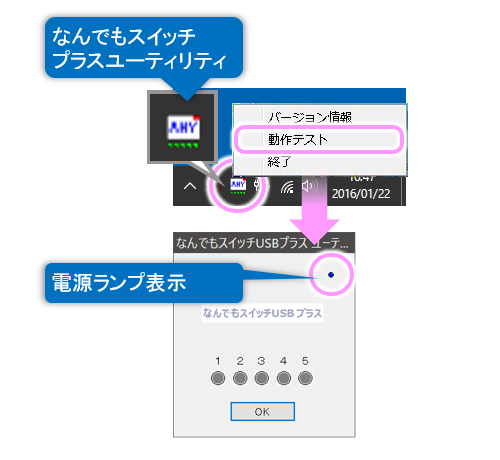 |
| |
次にミニジャック端子4の動作テストを行うために、下図のように出力用のミニジャックケーブルを、ミニジャック端子1と出力したいミニジャック端子(ここでは端子4)につなぎます。 |
| |
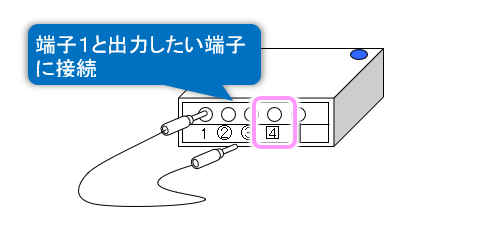 |
| |
外部出力用のメニューをマウスでクリックすると下図のように[1]が緑色に変わることを確認してください。 |
| |
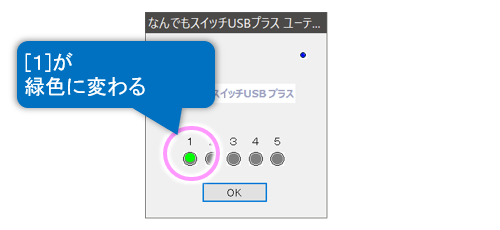 |
| |
問題がある場合は、ケーブルを確認し、必要ならば「伝の心」の電源を切って、もう一度電源を入れて下さい。スイッチ、ケーブル等の接続を一度外し、再度接続し直しても、[1]が緑色にならない場合、ミニジャック端子4の接続を2〜3の違うミニジャック端子に変えて(4)項を再度確認し、外部出力用のメニューをマウスでクリックしてみてください。どこかのミニジャック端子で緑色になる場合は、緑色にならない番号のミニジャック端子の故障(なんでもスイッチUSBプラスの故障)です。また、なんでもスイッチUSBプラスの電源ランプ(青色)が点灯していて、どのミニジャック端子でも緑色にならない場合は、ミニジャックケーブルの故障も考えられます。 |
| (6) |
お使いの外部出力機器は故障していませんか。
なんでもスイッチUSBプラス、ミニジャックケーブル、システム装置に問題がない場合、なんでもスイッチUSBプラスに接続されている外部出力機器が故障していることも考えられます。故障の判断がつかない場合は、外部出力機器のご購入先にご相談ください。 |
| |
|
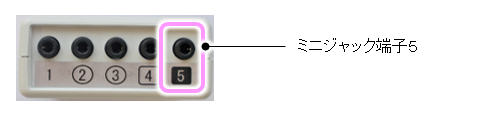 |
| (1) |
お使いの「伝の心」のバージョンをご確認ください。 |
| |
「伝の心」バージョン06-00から使用可能な機能です。
伝の心のバージョンアップを行わなくても、この機能のみ使用可能です。
ただし、なんでもスイッチプラスユーティリティのインストールが必要となります(なんでもスイッチUSBプラスをご購入時に既にインストール済みの場合は必要ありません。) |
| (2) |
出力方法が対応しているか確認してください。 |
|
ミニジャック端子5は、入力スイッチの連続押しや長押しでの出力専用の端子です。「伝の心」の外部出力用のメニューの選択による出力には対応していません。また、「呼音」との連動にも対応していません。
「伝の心」の外部出力用のメニューの選択による出力を行いたい場合、「呼音」と連動したい場合は、ミニジャック端子2〜4を使用ください。 |
| (3) |
ディップスイッチ2〜3の設定を確認してください。 |
|
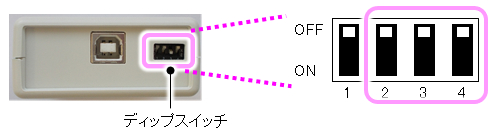 |
| 出力方法によってディップスイッチの設定は下図のように異なります。設定が違う場合は正しい設定にしてください。 |
| 注3) |
ディップスイッチ1の設定はここでは影響しません。 |
|
| 入力側スイッチの3回連続押しで外部出力を行う場合 |
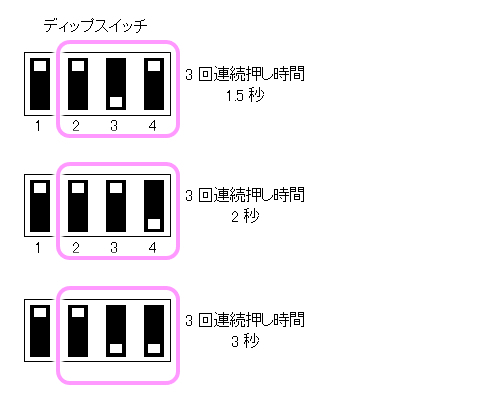 |
| 入力側スイッチの長押しで外部出力を行う場合 |
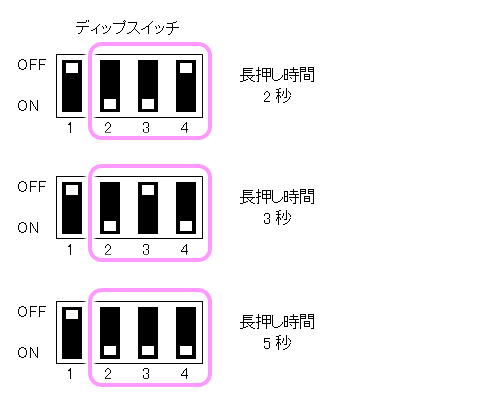 |
| (4) |
なんでもスイッチプラスユーティリティで動作テストを行ってみてください。 |
| |
タスクトレイのなんでもスイッチプラスユーティリティをマウスで右クリックして、[動作テスト]を選択してください。
表示されたなんでもスイッチプラスユーティリティの画面右上の電源ランプ表示が青色ではない場合(灰色)は、まず下記を参照して接続を確認してください。 |
|
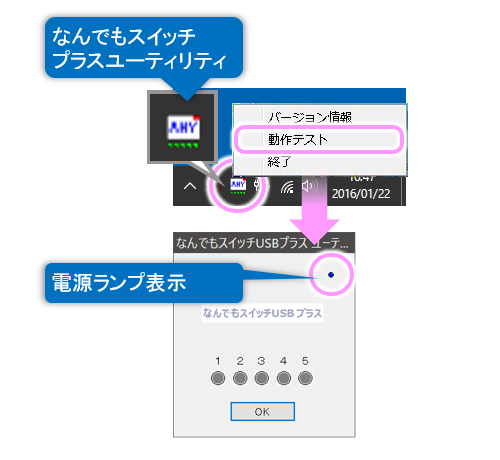 |
| 次にミニジャック端子5の動作テストを行うために、下図のように出力用のミニジャックケーブルを、出力したいミニジャック端子(ここではミニジャック端子5)とミニジャック端子2または3につなぎます(*動作確認する場合、ディップスイッチ1の設定はOFFにしてください)。 |
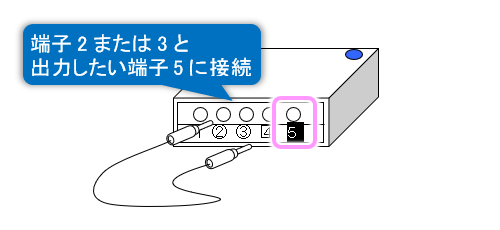 |
| ディップスイッチ2〜4で設定した方法でミニジャック端子1からスイッチ入力すると[2]または[3]が緑色に変わることを確認してください。 |
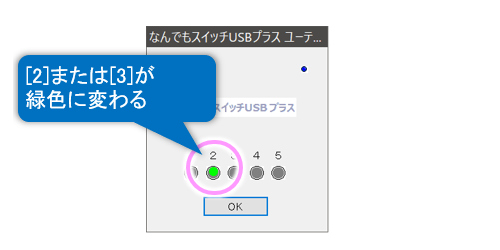 |
| 問題がある場合は、ケーブルを確認し、必要ならば「伝の心」の電源を切って、もう一度電源を入れて下さい。スイッチ、ケーブル等の接続を一度外し、再度接続し直しても、[2]または[3]が緑色にならない場合、ミニジャック端子2または3の接続を2〜3の違うミニジャック端子に変えてディップスイッチ2〜4で設定した方法でスイッチ入力してみてください。どこかのミニジャック端子で緑色になる場合は、緑色にならない番号のミニジャック端子の故障(なんでもスイッチUSBプラスの故障)です。また、なんでもスイッチUSBプラスの電源ランプ(青色)が点灯していて、どのミニジャック端子でも緑色にならない場合は、ミニジャック端子5またはミニジャックケーブルの故障も考えられます。 |
| (5) |
お使いの外部出力機器は故障していませんか。 |
|
なんでもスイッチUSBプラス、ミニジャックケーブル、システム装置に問題がない場合、なんでもスイッチUSBプラスに接続されている外部出力機器が故障していることも考えられます。故障の判断がつかない場合は、外部出力機器のご購入先にご相談ください。 |